Приложение Rostelecom за Smart TV Samsung: изтегляне, настройка, работа без приемник
Защо да инсталирам приложението, ако имам телевизионна приставка от Rostelecom? Много потребители все още не знаят колко удобна е услугата Multiscreen, така че популярността на приложението за SmartTV само набира скорост. А самата платформа Smart TV, между другото, ви позволява да гледате канали на всеки телевизор без допълнителни кабели и декодери. Ex-Zabava излиза на пазара под ново име - “Интерактивна телевизия”
Интерактивна телевизия на SmartTV Samsung
Интерфейс:
Как да намеря?
Можете да инсталирате приложението в секцията SmartTV на вашия телевизор. Отидете в магазина за приложения Приложения на Samsung.За да намерите приложения, натиснете бутона Търсенена дистанционното и влезте "Интерактивен"или отидете в секцията "Видео"
Работете без прикачен файл
Самата работа без приемник е възможна, но във всеки случай трябва да активирате услугата „Интерактивна телевизия“, т.е. безплатно, просто инсталирате приложението на Smart TV, нищо няма да работи. Най-интересното е, че свързването на интерактивна телевизионна услуга без приемник е невъзможно. Дори и да не ви трябва, ще трябва или да наемете STB, или да го купите. Ростелеком просто не предоставя други условия за връзка. По този начин, след като се свържете с услугата, ще можете да използвате приложението „без приемник“, просто като го поставите в ъгъла.
Единственият вариант в тази ситуация е да свържете „Интерактивна телевизия“ чрез някаква промоция. Обикновено, когато се свързвате с промоция, наемът за приемник е 1 рубла на месец.Повече информация за промоциите можете да намерите на уебсайта rt.ru
Списък на поддържаните модели на Samsung
внимание! Списъкът е приблизителен! По-добре попитайте в коментарите дали вашият модел се поддържа или не! Обърнете внимание на годината на производство на вашия телевизор. Под 2012 - не се поддържа. Все още не се поддържат телевизори, работещи с Tizen OS; ние също ще ви информираме, когато бъде пуснато приложение за тази операционна система.
Скоро се очаква поддръжка:
2015 (платформа Tizen): UJS9000, UJS9500, UJS9800, UJS9900, UJ6400, UJ5500, UJ5510, UJ6200, UJ6300, UJ6330, UJS6000, UJU5900, UJU6000, UJU7000, UJU7500, UJU7800, UJ U8000, UJU63 00, UJU6400, UJU6500, UJU6600, UJU6700, UJU6800, UJ5510, UJ5520 , UJ6200, UJ6300, UJ6330, UJS6000, US9F
2016 (платформа Tizen): UKS9800, UKS9500, UKS9000, UKS8500, UKS8000, UKS7500, UKS7000, UKU66A0, UKU6510, UKU6500, UKU64A0, UKU6400, UKU630D, UKU6300, UKU6000, UK6300, UK6250, UK620 0, UK 5600, UK5520, UK5510, UK5500, UK5300, UK4300
Поддържа се:
Посочените модели, НО САМО 2012 г.: UES8000, UES7500, UES7000, PE8000, UE7xxx, UE6xxx, UE5xxx, UE4xxx, PE7000, PE6500, PE570, PE550, PE540, PE6500, PE550
2013 (Plaftorma Orsay): KF9500, KS9C, PF8500, UF7000, UF7400, UF7450, UF7500, UF8000, UF8200, UF8500, UES7000, UES7500, UES8000, UES9000, UES9010, UES9500, PE7000, PE8000, UF 9000, US9, US9V, US9VCN, US9CN, UF7200, UF7120, UF7100, UF7150, UF6xxx, UF5xxx, UF4500, PF5500, PF5200
2014 (Plaftorma Orsay): US9CN, US9VCN, US9V, UF9000, UHU8500CV, UHU9000, UHU9800, US9, UHU7500, UHU8500, H8000C, PE8500, UF7000, UF7400, UF7450, UF7500, UF8000, UF8200, UF85 00, PE8000, PE7000, UES7000, UES7500, UES8000, UES9000 , UES9010, UES9500, H8800, UH4500, UH4570, UH6400, UH6410, UH6500, UH6600, UH6700, UH7000, UH7100, UH5500, UH6300, UH5570, UH6200, UHU6900, UHU 70 00, UHU5900, UHU6000, UHU7500, UHU8500, UH4303, UH5303, UH6203
Не се поддържа:
2012: TB750, TB550
2013 (Plaftorma Orsay): BD-F8900, BD-F8909, BD-F8500, BD-F8509, BD-F6900
2014 (Plaftorma Orsay):
UH6500, UH6510, UH6600, UH6700, UH7000, HT-H6500WM, HT-H6550WK, HT-H6550WM, HT-H7500WM, HT-H7730WM, HT-H7750WM, BD-H6500, BD-HM65, BD-H85 0 0, BD-H8509 , BD-H8900, BD-H8909
Когато се опитам да нулирам паролата си, се казва „Грешка при промяна на паролата“
Този проблем може да бъде разрешен само чрез техническа поддръжка. Обадете се 8-800-1000-800 . Необходимо е да редактирате акаунта в базата данни. По правило той се разрешава или в деня на свързване с техническата поддръжка, или на следващия ден. Няма да можете да възстановите паролата си, преди да изпратите молбата си - тази грешка ще се появява през цялото време
Други проблеми и решения за телевизор Samsung
Въпрос: Пише, че услугата е блокирана. Въпреки че всичко показва добре от телефона и приемника
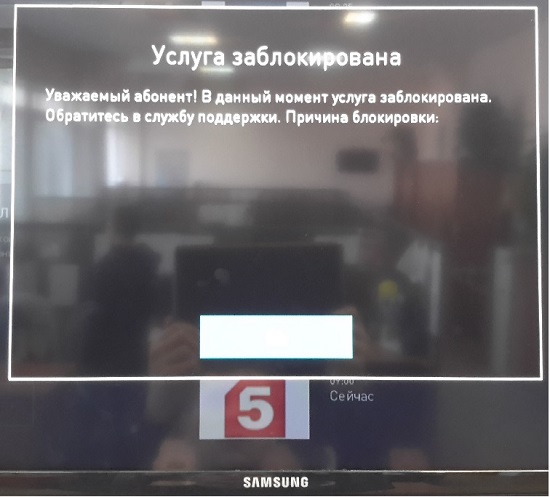
Вашият телевизор е свързан с грешен акаунт. Свържете се с техническата поддръжка (8–800–51–000–51), за да извършите правилното свързване
Въпрос: Приложението стартира бавно. Изтеглянето непрекъснато виси и в крайна сметка не стартира.
О: Това се случва, когато е инсталирана много стара версия на приложението. Актуализирайте приложението до най-новата версия
О: Актуализирайте приложението до най-новата версия
Въпрос: Когато влизам в акаунта си от смарт телевизор Samsung, получавам грешка: имейл не е намерен
О: Необходима е ръчна корекция на акаунта чрез техническа поддръжка
8–800–51–000–51
Въпрос: След стартиране на приложението Samsung SmartTV се появява съобщението „Няма съдържание за показване“.
О: Най-вероятно датата и часът на самия телевизор са зададени неправилно. Трябва да проверите и коригирате тези настройки към правилните.
Въпрос: При стартиране излиза
съобщение "Тази услуга не е достъпна във вашия регион"
О: Трябва да проверите часовата зона, датата и часа както на вашия телевизор, така и на приложението. Тази грешка може също да означава, че приложението не може да се свърже със сървъра, т.е. Проблемът е чисто мрежов. Рестартирайте рутера/модема, след това изключете и включете телевизора (за предпочитане не от дистанционното управление в режим на изчакване, а извадете щепсела от контакта)
Q: Изображението постоянно се разпръсква и замръзва, след което на екрана се появява съобщението „Грешка при свързване“
О: Тази грешка означава, че вашият телевизор губи връзката си с интернет. Необходимо е да проверите как работи интернет, дали има прекъсвания, рестартирайте всички устройства, които участват в организирането на мрежата (рутер, модем, оптичен терминал, Wi-Fi точки за достъп). Проверете качеството на кабелната връзка от рутера към телевизора, изкривете щепселите от страната на телевизора и от страната на устройството, разпространяващо интернет.






